Vous savez quelle est la chose la plus ennuyeuse sur Instagram ? En fait, deux choses : les photos de vacances et le fait de voir la meilleure partie de votre photo recadrée. Alors qu’Instagram diversifie les types de contenus que vous pouvez présenter sur votre profil, il y a d’autres choses que vous devez garder à l’esprit pour qu’ils soient beaux. Comment ajuster les photos horizontales pour les stories Instagram ? Comment éviter la perte de qualité ? Comment optimiser la taille des photos verticales, carrées et horizontales ? Dans cet article, nous répondrons à ces questions et vous guiderons à travers toutes les meilleures dimensions Instagram.
- Qu’est-ce que les dimensions Instagram ?
- Dimensions de l’image des stories Instagram
- Dimension de l’image Instagram pour les posts
- Photos carrées
- Photos horizontales
- Photos verticales
- Est-ce qu’Instagram diminue la qualité des images ?
- Dimension des vidéos Instagram
- Vidéos carrées
- Vidéos horizontales
- Vidéos verticales
- IGTV Instagram image & taille de la vidéo
- Dimensions de la photo de profil Instagram
- Comment optimiser la photo et la vidéo pour les dimensions d’Instagram
Qu’est-ce que les dimensions Instagram ?
Précisons les termes. Les dimensions Instagram comprennent deux concepts : un rapport d’aspect et une taille. Un rapport d’aspect est la largeur et la hauteur d’une photo/vidéo représentée par des chiffres. Par exemple, un rapport d’aspect idéal pour les photos carrées est de 1:1, et pour les photos verticales – 4:5.
En revanche, la taille concerne le nombre de pixels d’une photo/vidéo, également appelé résolution. En termes simples, les dimensions Instagram sont le rapport d’aspect et la taille qui font une longueur et une largeur optimales du contenu que vous publiez sur Instagram. Il est important de s’y tenir si vous voulez que l’intégralité de l’image/vidéo soit visible, sans perdre en qualité.
Retrouvez toutes les dimensions d’Instagram ici :
- Dimensions de l’image des stories Instagram
- Dimensions de l’image des posts
- Dimensions de la vidéo Instagram
- Dimensions de l’image de profil Instagram
- Comment optimiser la photo et la vidéo pour les dimensions Instagram
Dimensions de l’image des stories Instagram
Dans la première année, Les stories Instagram ont franchi le cap des 250 millions d’utilisateurs quotidiens, soit environ un quart de tous les utilisateurs d’Instagram. Alors oui, les stories sont follement populaires. La chose la plus attrayante à leur sujet est que vous pouvez diffuser votre contenu en un clin d’œil, sans trop vous soucier des retouches, de l’édition de photos et des filtres – les choses auxquelles vous prêtez habituellement attention lorsque vous publiez sur le fil Instagram. La seule chose à laquelle vous devez penser est la taille des images/vidéos.
Les meilleures dimensions des stories Instagram sont 1080×1920 pixels et un rapport d’aspect de 9:16. Cela signifie que, pour publier une image ou une vidéo de haute qualité en tant que story, vous devez vous assurer qu’elle a une largeur de 1080 pixels et une hauteur de 1920 pixels. Sinon, Instagram va gâcher vos visuels en les recadrant ou en diminuant la qualité.
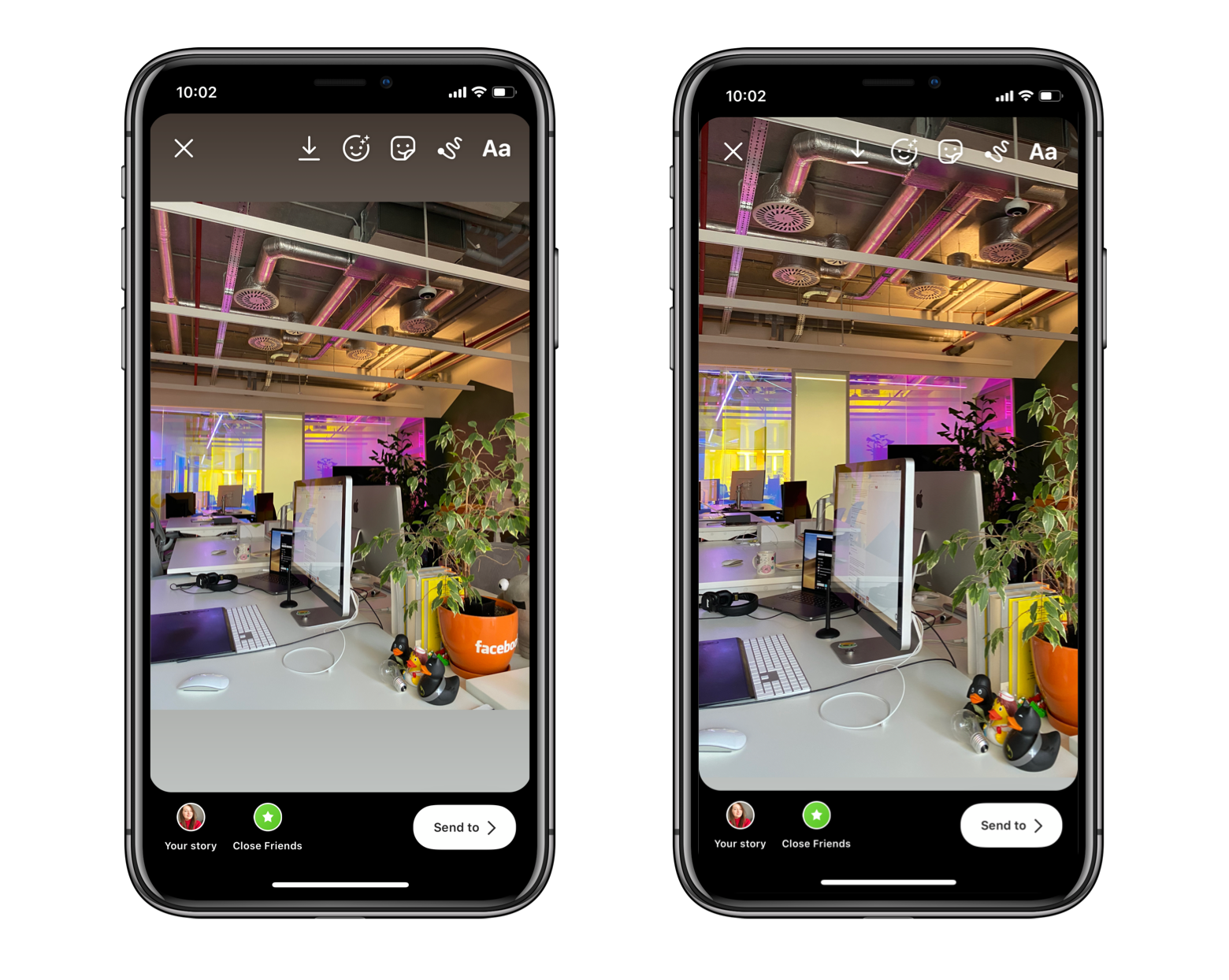
Voici comment vous pouvez vous assurer que votre contenu correspond aux dimensions pour les stories Instagram :
- Prenez des photos et des vidéos en format portrait avec votre téléphone. Si vous savez que vous allez publier une photo/vidéo dans les stories Instagram avant de la prendre, choisissez le mode portrait.
- Utilisez des éditeurs de photos/vidéos pour des changements de taille rapides. Parfois, vous voulez poster une photo en mode paysage, et l’autre fois, vous voulez garder seulement une partie d’une photo en mode portrait visible. C’est là que vous aurez besoin de l’aide des éditeurs de photos et de vidéos. Nous en mentionnerons beaucoup tout au long de l’article, mais si vous voulez une réponse rapide, nous vous recommandons PhotoBulk pour l’édition de photos et Capto pour l’ajustement de la taille des vidéos.
- Supprimez les objets indésirables. Si le zoom sur une Insta story fait baisser la qualité, optez pour une taille originale – mais supprimez les objets indésirables avec Touch Retouch. Cet outil de correction photo facile permet d’effacer rapidement tout ce qui ne devrait pas être visible dans votre histoire. Il dispose également d’un outil d’édition de photo de base pour ajuster le ton et la couleur, le recadrage, et plus encore.
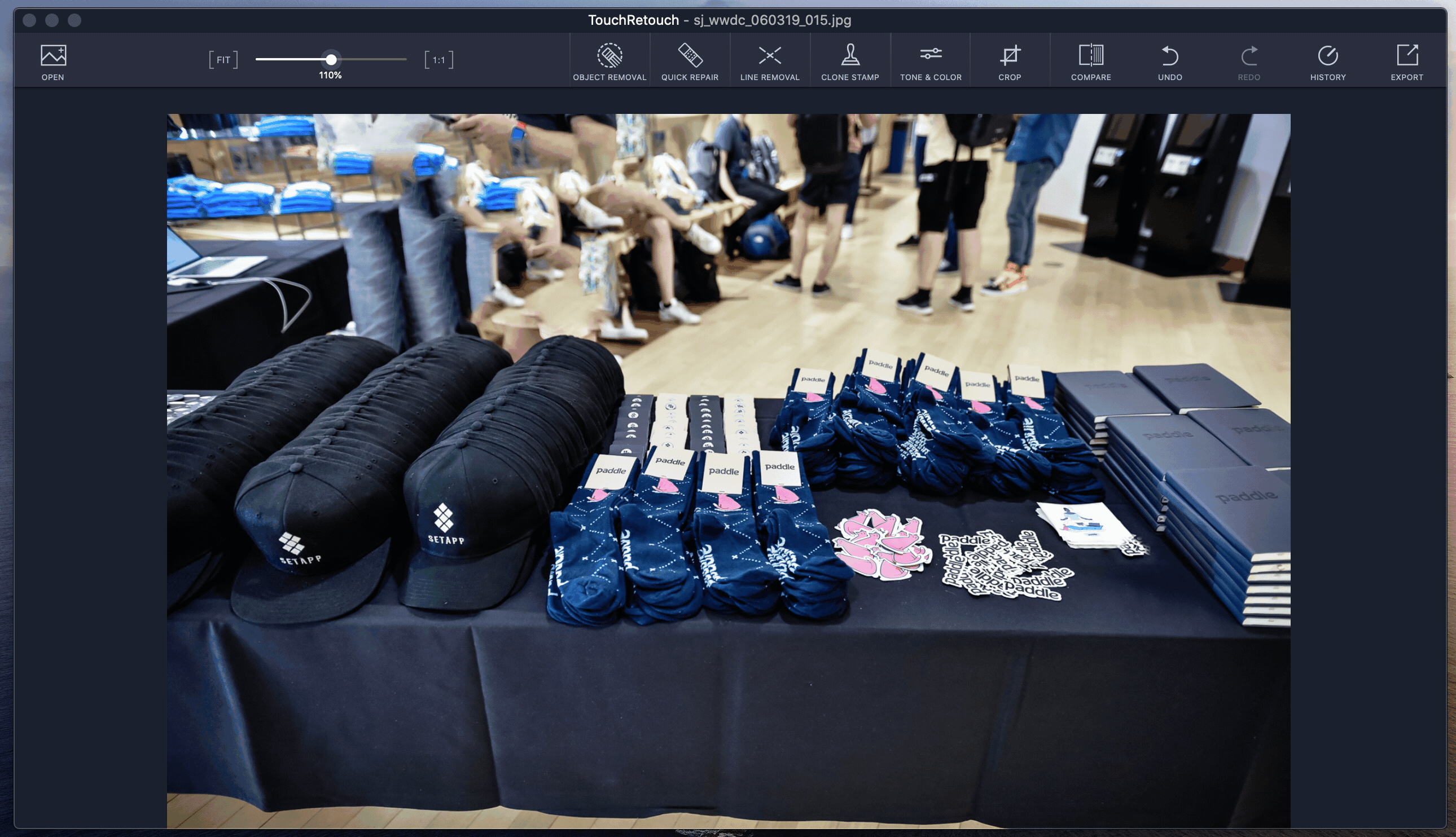
Dimension de l’image Instagram pour les posts
Voici le truc : même si vous choisissez des dimensions parfaites, Instagram compressera votre contenu de toute façon. Ainsi, si vous téléchargez une photo 1080×1080 (comme recommandé pour les photos carrées), Instagram la compressera automatiquement en 600×600. Cela ne signifie pas que vous devez télécharger des photos avec la résolution la plus élevée, cependant. Car si vous le faites, cela pourrait affecter la qualité de manière négative. En d’autres termes, respectez la résolution recommandée et laissez Instagram faire son travail.
Photos carrées
La taille recommandée des photos Instagram est de 1080×1080 pixels pour les photos carrées. Soyez prêt à ce qu’Instagram l’abaisse, mais ne dépassez pas 1080. La chose importante avec les photos carrées est que vous devriez essayer d’atteindre le rapport d’aspect 1:1 pour vous assurer qu’Instagram ne les recadrera pas.
Photos horizontales
Pour les photos horizontales, la formule 1080×1080 pixels fonctionne très bien aussi. Cependant, vous obtenez plus de flexibilité avec le rapport d’aspect. Selon Instagram, un rapport d’aspect de 1,91:1 est parfait pour les photos horizontales. Cependant, comme la pratique le montre, tout ce qui va jusqu’à 16:9 fonctionnera bien.
Photos verticales
La chose avec les photos verticales pour les stories Instagram est que vous pouvez les réutiliser pour votre flux si elles valent la peine de rester plus de 24 heures. La taille idéale des photos verticales pour Instagram est de 1080×1350 pixels. Quant au ratio d’aspect, vous devriez opter pour 4:5 pour éviter le recadrage.
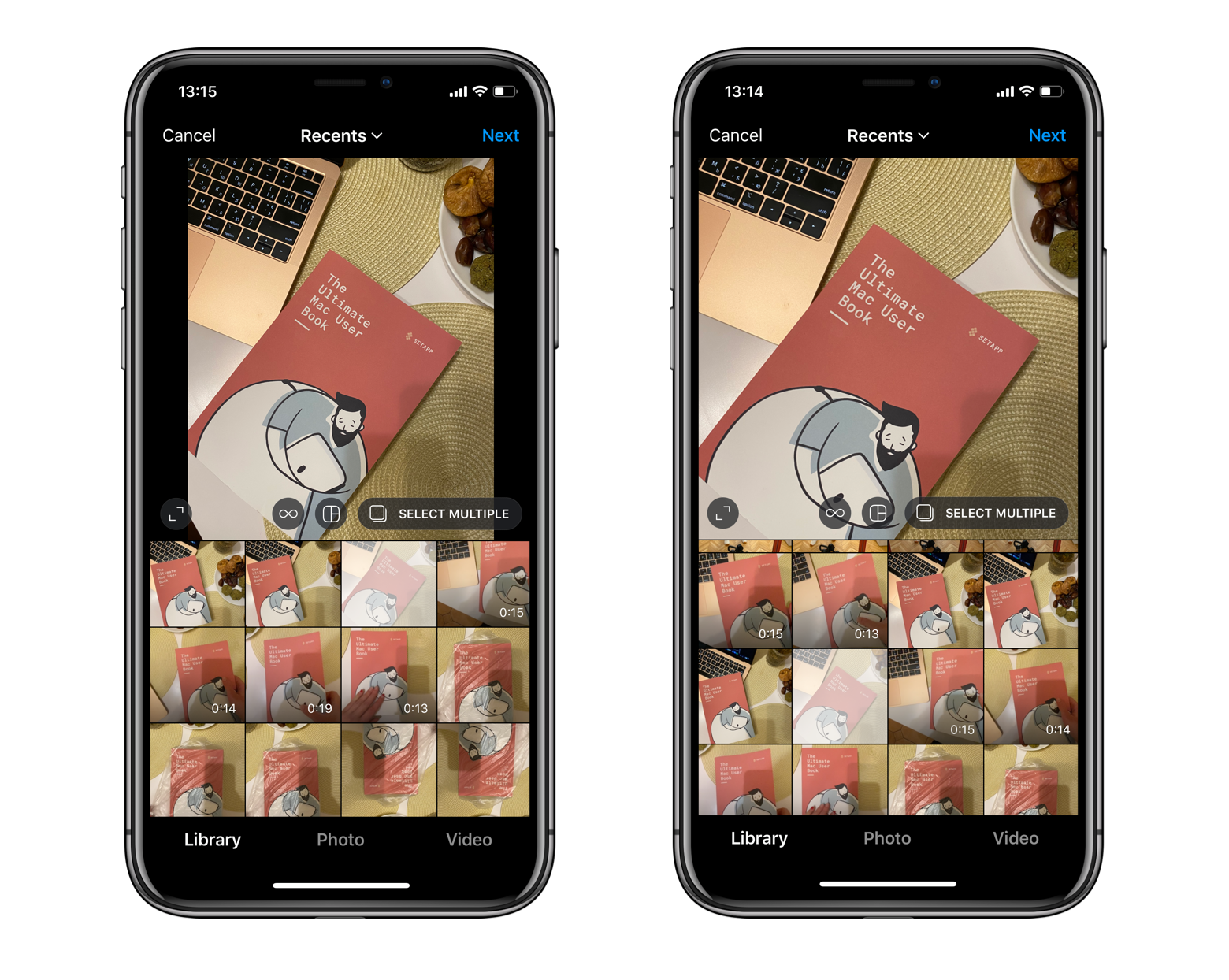
Carré, horizontal ou vertical, PhotoBulk peut vous aider à ajuster la taille des photos Instagram pour répondre à toutes les exigences. Qui plus est, il appliquera les ajustements à autant de photos que vous le souhaitez. Cet outil est un énorme sauveur de vie pour tous ceux qui publient de nombreuses photos sur Instagram et qui veulent avoir le meilleur choix. Car soyons honnêtes, derrière chaque photo postée, il y a plus de 100 photos parmi lesquelles vous devez choisir. PhotoBulk automatise l’ajustement de la taille, vous aidant à choisir la meilleure image avec les bonnes dimensions.
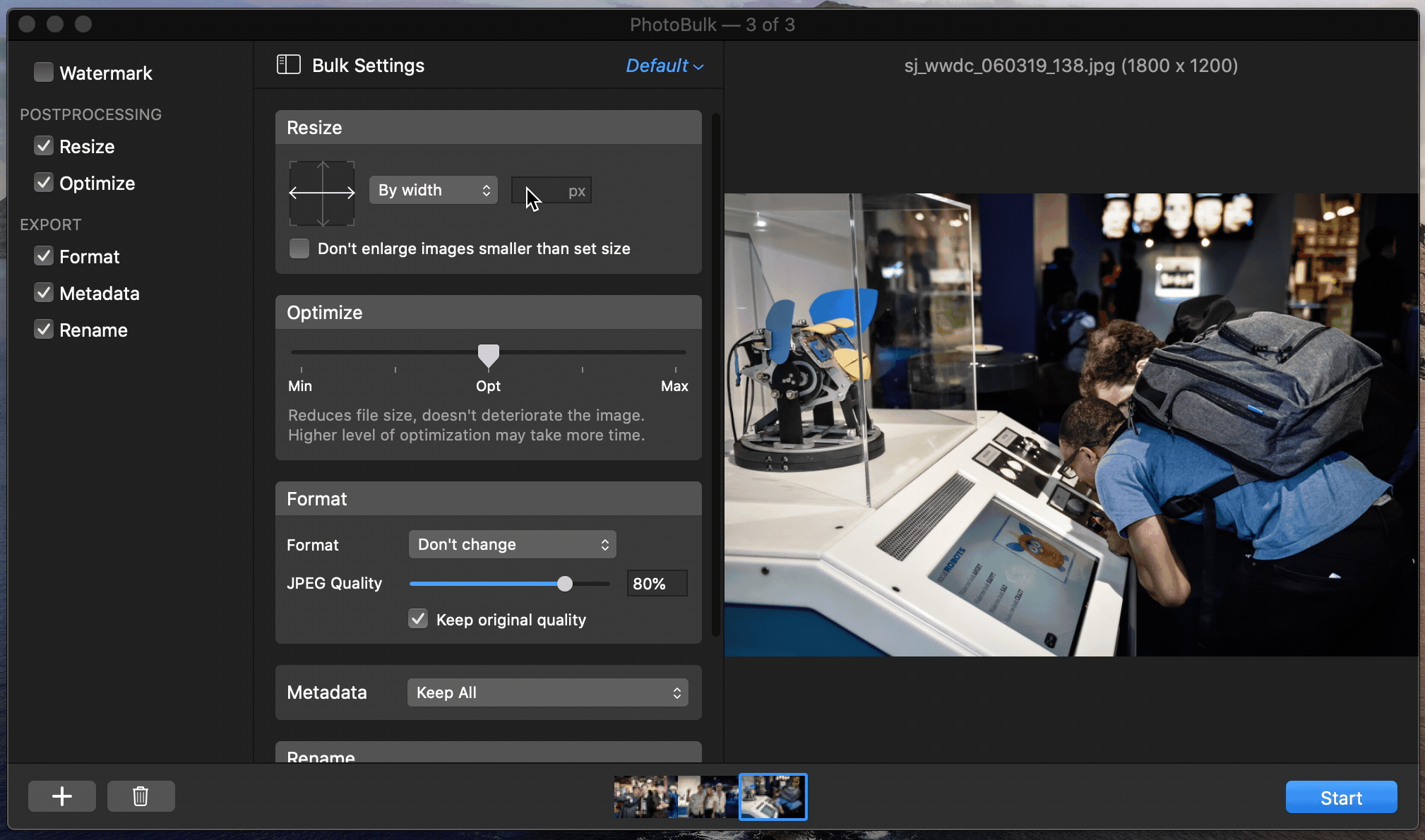
Voici comment ajuster la taille des images avec PhotoBulk :
- Installer PhotoBulk à partir de Setapp et le lancer sur Mac
- Ajouter des photos avec le bouton plus dans le coin inférieur gauche
- Sélectionner Redimensionner et spécifier les dimensions
- Une fois que vous êtes prêt, appuyez sur Démarrer pour redimensionner en masse les images
- Enregistrer des préréglages pour différentes dimensions Instagram pour les réutiliser à l’avenir.
Est-ce qu’Instagram diminue la qualité des images ?
Non, si vous suivez les règles. Un cas dans lequel Instagram diminuera la qualité est lorsque vous téléchargez un contenu dont la largeur est supérieure à 1080 pixels. Cela déclenchera une conversion extrême et diminuera la qualité. Donc, si vous voulez éviter une vue déformée, vous devez prendre au sérieux les recommandations de taille des photos Instagram.
Il existe un bel outil appelé Squash qui vous aidera à compresser les photos si leur résolution est nettement supérieure à ce qui est recommandé. L’application ne diminue pas la qualité et dispose d’un convertisseur intégré – ce qui est un énorme avantage si vous avez besoin de passer rapidement de PNG à JPEG sans jouer avec les dimensions.
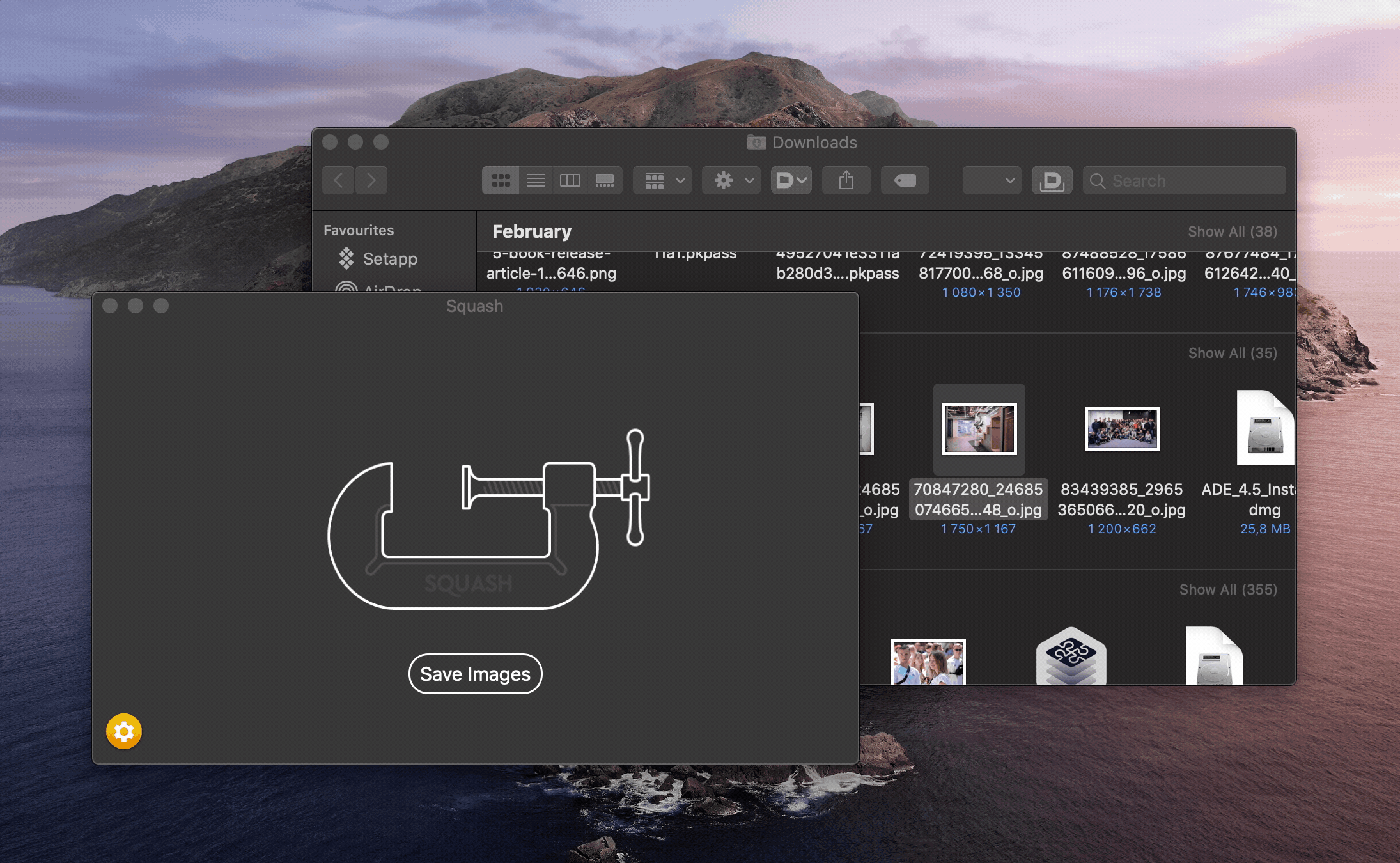
Si vous avez le problème inverse – vos photos sont trop vieilles ou prises avec un mauvais appareil – vous pourriez vouloir les améliorer. Pour ceux qui maîtrisent les outils Adobe, quelques réglages manuels de l’exposition, du contraste et de la lumière feront la magie. Sinon, vous pouvez essayer une application d’amélioration des photos en un clic appelée Photolemur. C’est très simple : Déposez votre photo et l’application améliorera tout ce qui peut être amélioré. Au final, vous obtiendrez une image plus vivante que vous pourrez encore ajuster pour correspondre aux dimensions de la taille.
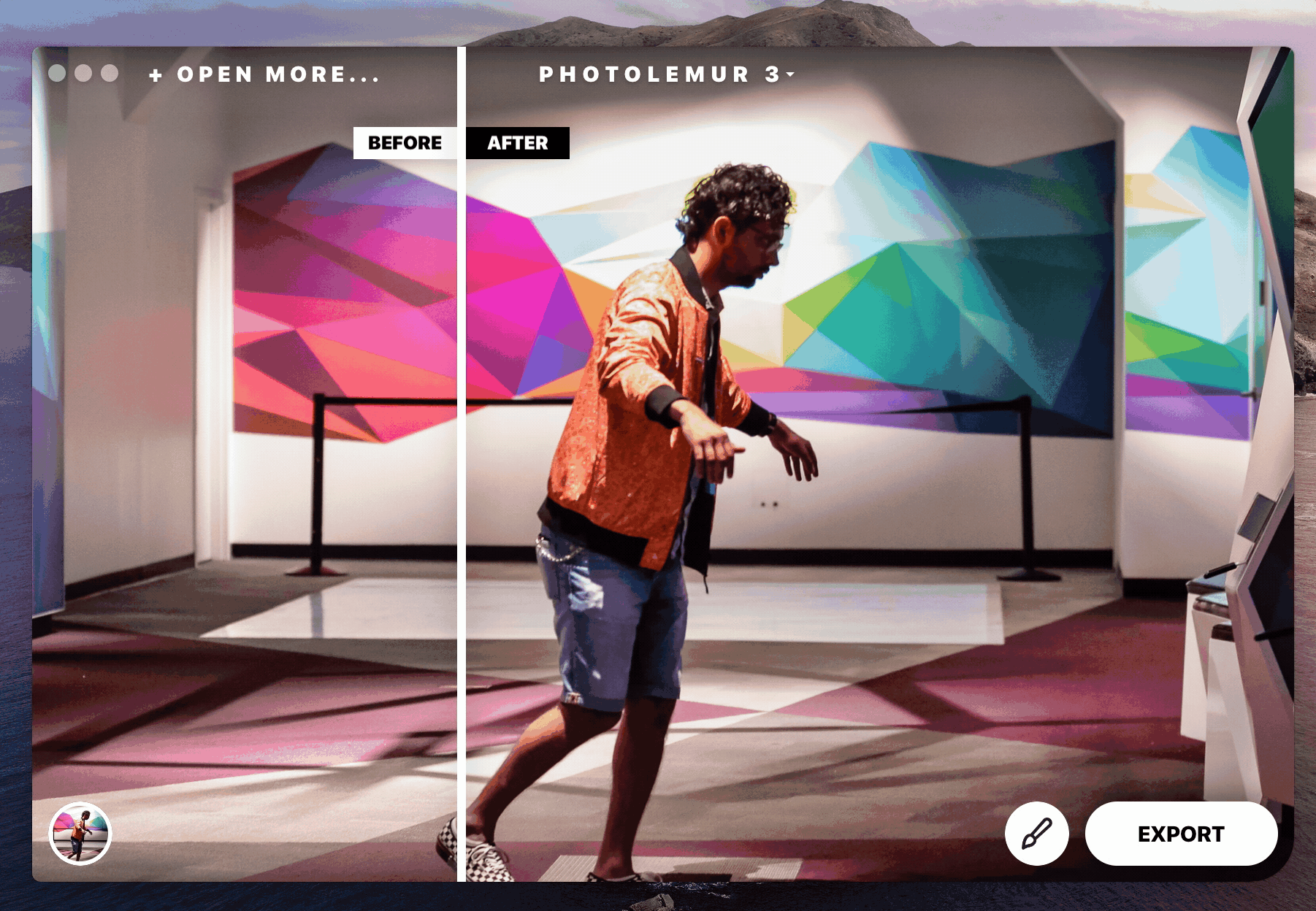
Dimension des vidéos Instagram
Les dimensions des vidéos Instagram suivent à peu près la taille optimale et le rapport d’aspect recommandés pour les photos. La chose à laquelle vous devez faire attention est la longueur de la vidéo. Pour les stories, vous pouvez télécharger une vidéo d’une durée maximale de 15 secondes, pour un post Instagram ordinaire – 60 secondes, et pour une IGTV ou une vidéo en direct – 60 minutes. Donc, en dehors d’un outil qui peut ajuster les dimensions, vous aurez besoin d’un logiciel pour découper la vidéo. Généralement, les bons éditeurs vidéo comme Capto disposent des deux.
Vidéos carrées
Non différentes de la taille des photos Instagram, les dimensions d’une vidéo carrée sont de 1080×1080 pixels. Assurez-vous qu’elles ont le rapport d’aspect 1:1 pour éviter le recadrage.
Vidéos horizontales
Si vous allez à l’horizontale, les dimensions optimales pour une vidéo sont de 1080×607 pixels. Tout comme pour les photos, Instagram recommande d’opter pour un ratio d’aspect de 1,91:1 pour les vidéos horizontales que vous téléchargez dans des posts réguliers.
Vidéos verticales
Les vidéos verticales ou en portrait permettent une plus grande hauteur, les dimensions recommandées étant de 1080×1350 pixels. Le rapport d’aspect qui fera la vue idéale d’une vidéo verticale est de 4:5.
Si vous gérez le compte Instagram d’une marque et que vous souhaitez obtenir un aspect professionnel, ou si vous aimez simplement garder les choses cohérentes, choisissez un type de taille de vidéo et tenez-vous en à ce type. Capto peut vous aider à ajuster rapidement les dimensions et à faire en sorte que votre vidéo ne perde pas en qualité.
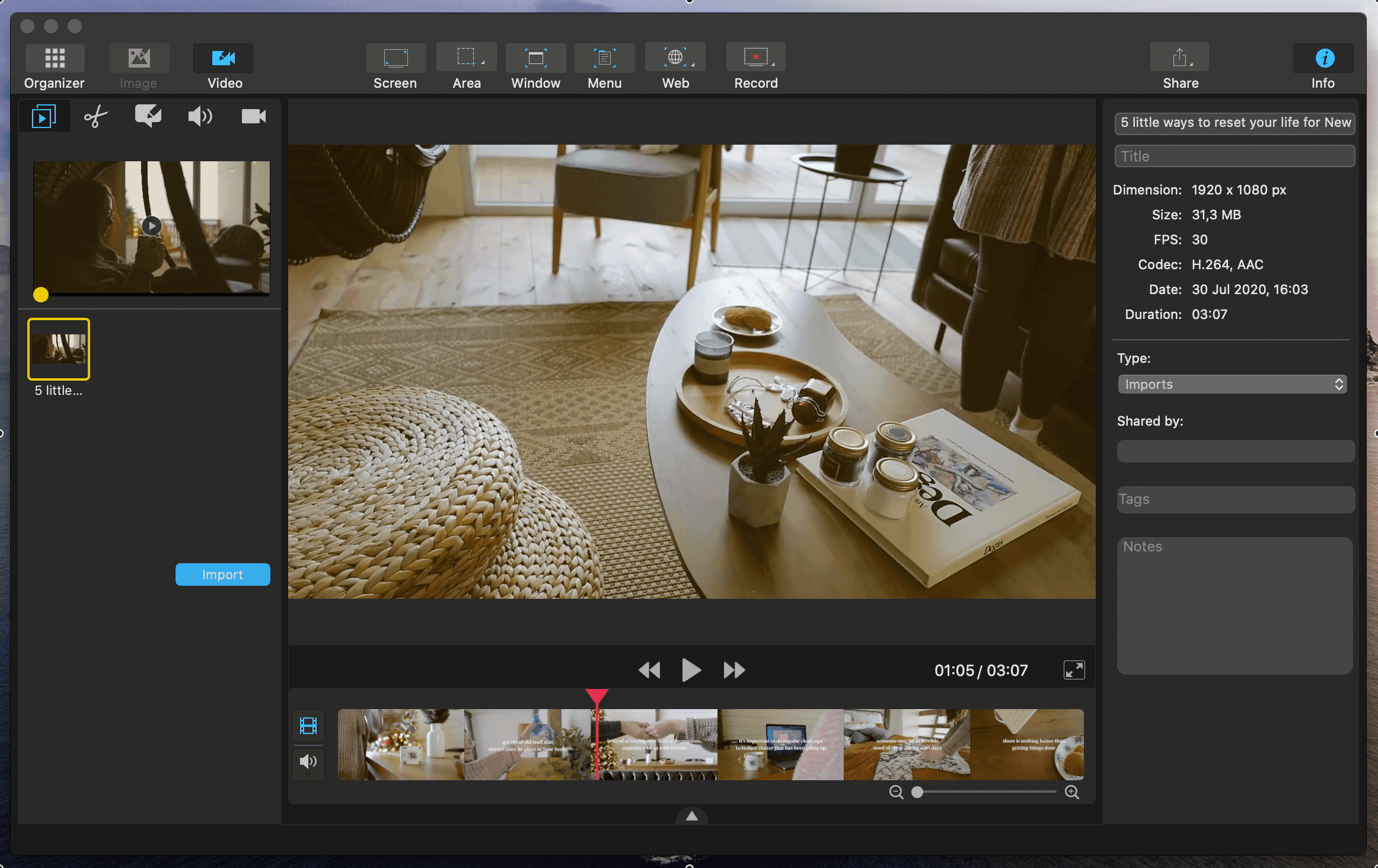
Voici comment utiliser Capto pour correspondre aux dimensions des vidéos Instagram :
- Installer Capto à partir de Setapp et le lancer
- Naviguer dans l’onglet vidéo >Importer
- Cliquer sur l’icône des ciseaux, puis sur l’icône de recadrage
- Spécifier la largeur et la hauteur, en fonction des exigences d’Instagram et cliquer sur Recadrer.
Capto remplacera automatiquement la vidéo originale par celle recadrée sur votre Mac.
IGTV Instagram image & taille de la vidéo
Surnommé le YouTube d’Instagram, IGTV est une excellente fonctionnalité pour partager du contenu vidéo de longue durée. Des flux en direct de concerts aux séances d’entraînement en ligne en passant par les tutoriels, le ciel est la limite. Il y a deux choses à prendre en compte lorsque vous publiez une vidéo IGTV sur Instagram :
- Dimensions de la vidéo IGTV
- Taille et rapport hauteur/largeur de la photo de couverture.
Vous pouvez télécharger une vidéo horizontale et verticale sur IGTV. Si vous optez pour la verticale traditionnelle, le rapport hauteur/largeur recommandé est de 9:16 et la taille doit être de 1080×1920 pixels. Pour une vidéo horizontale, c’est 16:8 et 1920×1080 pixels respectivement. Quant à la photo de couverture qui apparaîtra sur votre flux IGTV, elle doit être de 420×654 pixels et avoir un rapport d’aspect de 1:1,55.
Dimensions de la photo de profil Instagram
Certaines personnes ont tendance à ignorer les dimensions d’une minuscule photo qui apparaît en haut de leur profil. Cela pourrait être une grosse erreur. Même si Instagram est une plateforme mobile-first, de nombreuses personnes ont tendance à naviguer sur Instagram sur Mac – notamment pour le travail. C’est pourquoi Instagram a étendu la fonctionnalité de la version web au cours des derniers mois.
Donc, si vous utilisez une photo de profil à faible résolution qui a l’air bien sur votre téléphone, elle risque d’être un échec total sur le web. Instagram recommande un minimum de 110×110 pixels pour une photo de profil, mais la taille optimale est de 180×180 pixels.
A propos, si vous aimez faire des choses sur Mac, il y a une application Instagram dédiée pour cela. Elle s’appelle Uplet. Minimaliste et facile à utiliser, Uplet permet de télécharger en masse du contenu sur Instagram directement depuis le bureau de votre Mac. Malheureusement, la version web d’Instagram ne vous permet pas de poster des photos, cette appli est donc la seule solution.
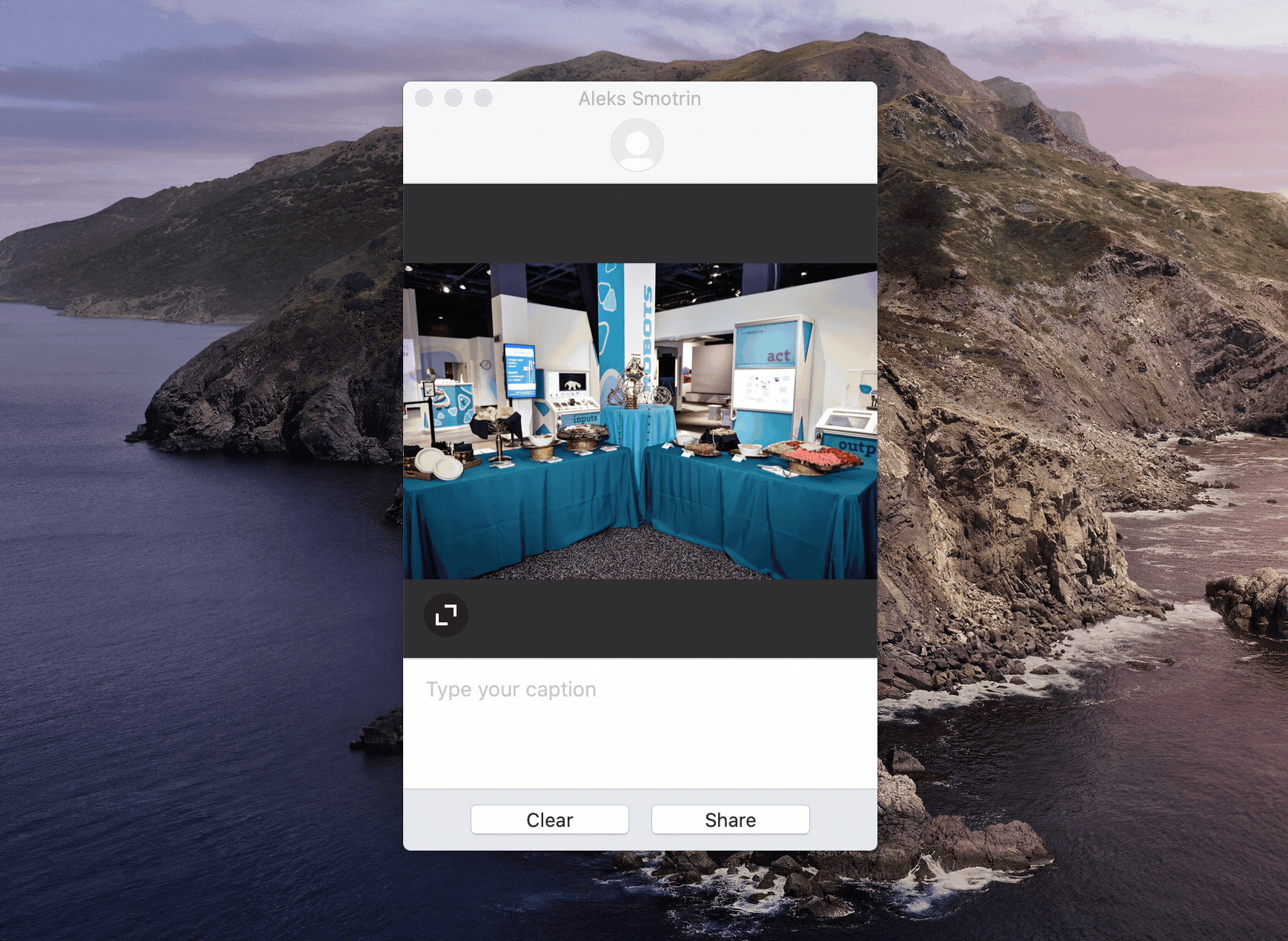
A propos, si vous aimez faire des choses sur Mac, il y a une application Instagram dédiée pour cela. Elle s’appelle Grids. Alors que la version web d’Instagram est très limitée et ne dispose pas de toutes les fonctionnalités que vous obtenez sur mobile, Grids comble les lacunes. Cette application Instagram complète pour Mac vous permet de télécharger des photos/vidéos, de publier des Stories, d’envoyer des messages directs, de passer d’un compte à l’autre et bien plus encore.
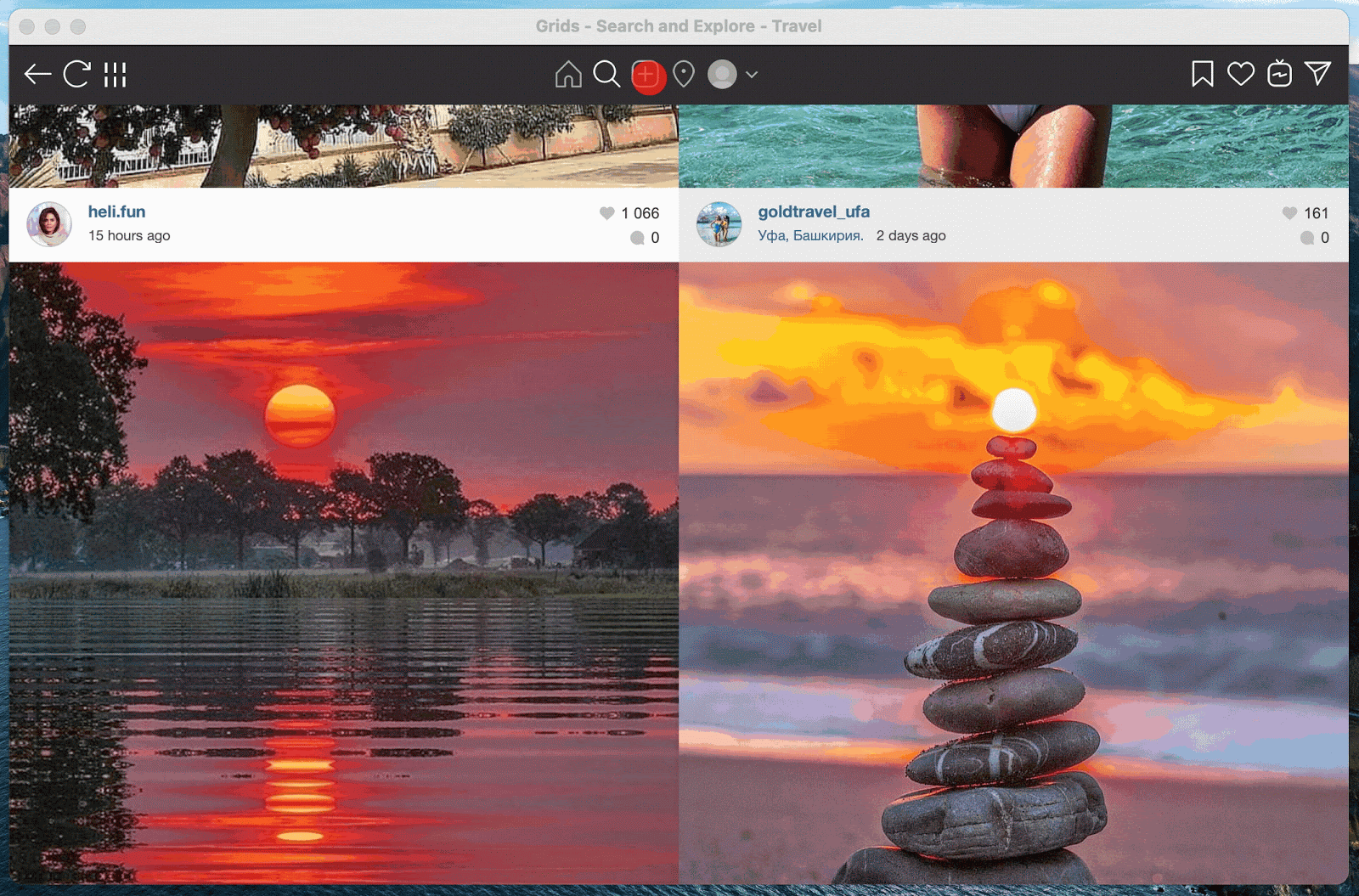
C’est génial si vous faites tout le montage photo et vidéo sur Mac, et ne voulez pas transférer le contenu sur votre téléphone pour le poster. Cependant, certaines personnes regrettent les filtres et les options d’édition. Donc, si vous voulez vous en tenir à l’affichage mobile traditionnel, obtenez AnyTrans, une application qui peut synchroniser tout votre contenu entre Mac et appareils mobiles – sans aucune perte de résolution ou de qualité.
Comment optimiser la photo et la vidéo pour les dimensions d’Instagram
Enveloppant tout cela dans un flux de travail simple, voici tous les outils que vous devriez garder à portée de main pour toujours correspondre aux dimensions d’Instagram pour la photo, la vidéo, les stories et tout ce que vous publiez :
-
Enregistrez des préréglages pour différents types de posts Instagram avec PhotoBulk. Utilisez-le pour redimensionner les images par lots en un clic.
-
Adaptez la taille des vidéos – et modifiez facilement les vidéos en ajoutant une voix off, des annotations et plus encore – avec l’éditeur vidéo Capto.
-
Supprimez les objets indésirables des photos avec TouchRetouch. C’est un excellent moyen de contourner le recadrage de votre contenu.
-
Améliorer la qualité des photos. Si une image a une bonne résolution mais que vous n’êtes toujours pas satisfait de sa qualité, utilisez l’exhausteur Photolemur.
-
Compressez les photos avec Squash. Cela permettra d’éviter qu’Instagram ne diminue la qualité des photos en haute résolution.
-
Poster sur Instagram depuis un Mac avec Uplet pour éviter le transfert de contenu.
-
Utilisez AnyTrans pour transférer des photos ou des vidéos là où vous en avez besoin. C’est utile si vous avez une image sur votre iPhone et que vous voulez la modifier avec une application Mac, ou vice versa.
Tous ces grands outils sont disponibles gratuitement pendant 7 jours avec l’adhésion à Setapp. Setapp est, fondamentalement, un App Store fait bien – un paquet curated de 200+ apps que vous pouvez accéder à partir d’un seul endroit. Après la période d’essai, l’accès illimité à Setapp coûte 9,99 $ par mois (ce qui est bien moins que le prix des utilitaires mentionnés réunis). Essayez-le – Setapp pourrait être une excellente boîte à outils stratégique pour préparer un contenu Instagram de haute qualité.
